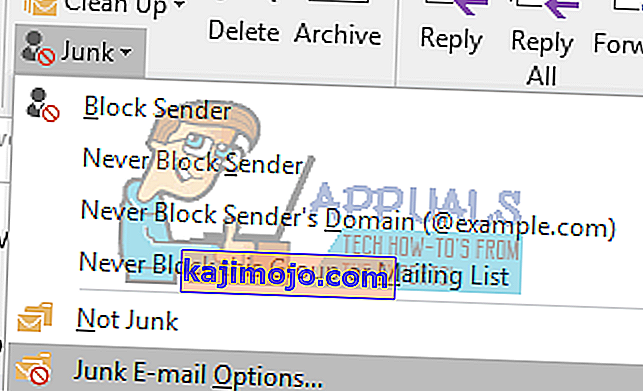Microsoft Outlook este de obicei furnizat împreună cu Microsoft Office și are un bun filtru încorporat de poștă nedorită. Poate fi mai eficient cu unele date introduse de utilizator, astfel încât Outlook face o treabă solidă de a menține o căsuță de e-mail fără mesaje spam care pierde timpul. Vă permite chiar să personalizați în continuare opțiunile de filtrare. Cu o interfață simplă care creează reguli de filtrare, puteți trimite e-mailuri irelevante în dosarul nedorit / nedorit. De asemenea, puteți seta filtrul să afișeze e-mailurile din anumite conturi din căsuța de e-mail și să trimiteți restul în dosarul spam / nedorit / nedorit.
Ocazional, e-mailurile primite legitime sunt recunoscute ca spam și mutate în dosarul de e-mail nedorit din Microsoft Outlook; prin urmare, le simți dor de ele fără să le citești, chiar dacă aceste mesaje de e-mail provin de la colegi, prieteni sau clienți importanți. Este posibil ca serverul să semnaleze e-mailul ca spam sau setările dvs. să le trimită în dosarul nedorit.
Cu toate acestea, puteți dezactiva filtrul de poștă electronică nedorită și lăsați mesajele primite să apară în dosarul de mesaje primite în mod regulat. De asemenea, puteți învăța Outlook să nu trimită mesaje dintr-un anumit cont de e-mail în dosarul nedorit: de acolo, toate mesajele din contul de e-mail specificat vor merge în căsuța de e-mail. Vă vom oferi un tutorial ușor despre cum să dezactivați filtrele de e-mail nedorite în Microsoft Outlook și cum să-l învățăm să recunoască e-mailurile din folderul nedorit ca fiind un e-mail bun.
Reparați fișierele de sistem corupte
Descărcați și rulați Restoro pentru a scana fișierele corupte de aici , dacă fișierele sunt corupte și lipsesc, reparați-le folosind Restoro pe lângă efectuarea metodelor de mai jos. Această metodă este opțională, dar o recomandăm pentru fitnessul general al sistemului.
Metoda 1: marcați e-mailul spam în dosarul nedorit ca „Nu este nedorit / spam”
Cel mai rapid mod de a împiedica Outlook să trimită e-mailuri legitime în dosarul nedorit este să-i spuneți că expeditorul de e-mail specificat nu este un spam. Apoi va adăuga adresa expeditorului de e-mail în lista expeditorilor de încredere. Pentru a face acest lucru:
- Intrați în dosarul E-mail nedorit.
- Selectați adresa de e-mail pe care doriți să o marcați ca fiind nedorită.
- Apoi accesați fila Acasă , faceți clic pe Junk și selectați Not Junk din meniul derulant
- Alternativ, după selectare, faceți clic dreapta pe e-mailuri, accesați junk și apoi faceți clic pe „ Not junk ”
- După ce faceți clic pe Not Junk, va apărea o casetă de dialog Mark as Not Junk, bifați caseta Încredere întotdeauna în e-mail de la „[email protected]” și apoi faceți clic pe OK.

Apoi, e-mailul va fi mutat în dosarul original. Și de acum înainte, toate e-mailurile trimise de la acest expeditor nu vor mai fi filtrate în dosarul de e-mail nedorit. De asemenea, puteți alege „Nu blocați niciodată acest grup de liste de corespondență” și
Metoda 2: Creați sau adăugați un e-mail expeditor la lista expeditorilor de încredere
Puteți adăuga adresa unui expeditor de e-mail în lista Expeditori siguri pentru a împiedica accesul e-mailului în dosarul nedorit.
- Selectați un e-mail pe care doriți să îl adăugați pe expeditor la lista Expeditori siguri din folderul Junk.
- Faceți clic dreapta pe acesta, apoi selectați Junk > Never Block Sender în meniul care face clic dreapta
- Apoi, va apărea o casetă de prompt pentru a vă reaminti că expeditorul a fost adăugat la lista Expeditori siguri. Faceți clic pe OK și această adresă de e-mail nu va fi filtrată în dosarul Junk de acum înainte.
Puteți seta întotdeauna manual un expeditor de încredere / sigur accesând opțiunile E-mail nedorit din opțiunea Junk din fila Acasă.

Metoda 3: Opriți filtrul automat
Dezactivarea filtrului automat vă va asigura că toate e-mailurile dvs. intră prin căsuța de e-mail înainte să le puteți șterge sau să le trimiteți în dosarul nedorit.
- Faceți clic pe Junk > Opțiuni E-mail nedorite din grupul Ștergere din fila Acasă.
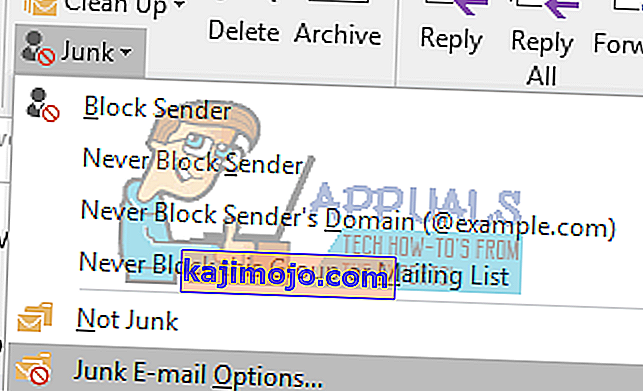
- În caseta de dialog Opțiuni e-mail nedorite , accesați fila Opțiuni .
- Verificați Fără filtrare automată. Mesajele de la expeditorii blocați sunt mutate în continuare în opțiunea folderului E-mail nedorit .
- Faceți clic pe OK

Acum toate mesajele de e-mail vor fi primite în mod regulat. Cu toate acestea, acele e-mailuri suspectate de spam de către server sunt în continuare mutate automat în folderul Junk E-mail, dar nu în folderul Inbox. E-mailurile din conturile de e-mail / expeditor blocate sunt, de asemenea, trimise în dosarul nedorit. Pentru a șterge lista expeditorilor blocați, urmați pașii de mai jos.
- După pasul 2 de mai sus, faceți clic pe fila „Expeditori blocați”
- Selectați toate adresele de e-mail din caseta de listă a e-mailurilor (sau cele pe care doriți să le eliminați din listă) și faceți clic pe butonul Eliminare .
- Faceți clic pe OK

Acum nu va filtra e-mailurile trimise de expeditorii blocați, iar toate mesajele primite vor fi listate automat în folderul Mesaje primite.
Dacă regulile dvs. de e-mail spam / nedorite nu se mențin corect, este posibil să doriți să instalați actualizarea de la Microsoft care remediază erorile și oferă definiții mai bune. Actualizarea o puteți găsi aici .